|
Какой рейтинг вас больше интересует?
|
Как задать отдельные прокси для Google Chrome (Opera, Yandex, Vivaldi и т.д.)2017-01-10 10:09:19 (читать в оригинале)Иногда нужно, чтобы ваш бразуер Google Chrome (или какой-то другой из его семейства) использовал отдельные от системы прокси-серверы (например, ходил в Интернет через TOR). В своё время рассказал в сообщении "Как использовать отдельные прокси для браузеров семейства Google Chrome" как это сделать с помощью расширения "Proxy SwitchyOmega". Но, как недавно оказалось, есть способ гораздо проще, который не требует установки специальных расширений, их настройки и т.д. Достаточно только добавить специфические параметры для запуска браузера.
Как обычно - инструкция типа "шаг за шагом". С картинками! Шаг№1 Наводим указатель мышки на любое свободное место рабочего стола. Нажимаем на правую кнопку мыши. Вы должны увидеть меню. В нём надо выбрать пункт "Создать". Появится ещё одно меню, в котором надо выбрать пункт "Ярлык". Примерно это должно выглядеть вот так (удалил некоторые лишние пункты, которых у Вас навернчка не будет): 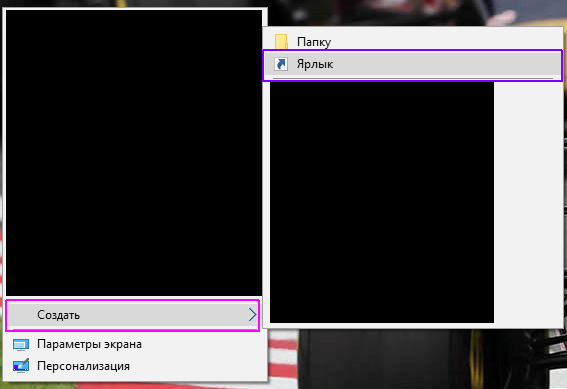 Шаг№2 Теперь нажимаем на кнопку "Обзор": 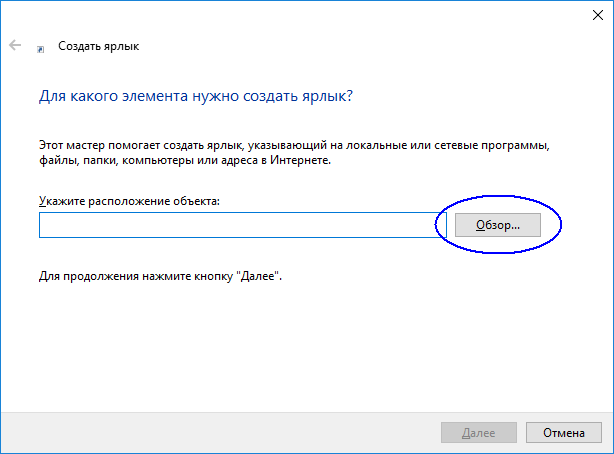 Шаг№3 Теперь выбираем "Google Chrome" ("Opera", "Yandex", "Vivaldi" и т.д.): 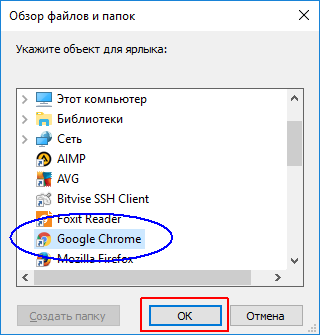 После выбора нужной программы нужно не забыть нажать на кнопку "OK". Шаг№4 Теперь надо нажать на кнопку "Далее": 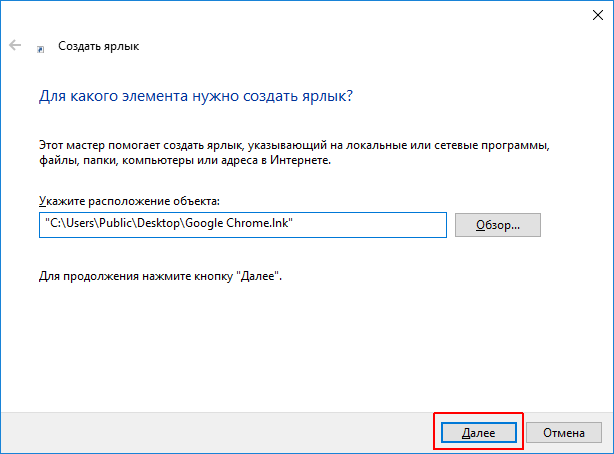 Шаг№5 Теперь можно дать ярлыку имя. Чтобы не перепутать 2 одинаковых значка на рабочем столе, дайте новому значку какое-то оригинальное имя. Например: 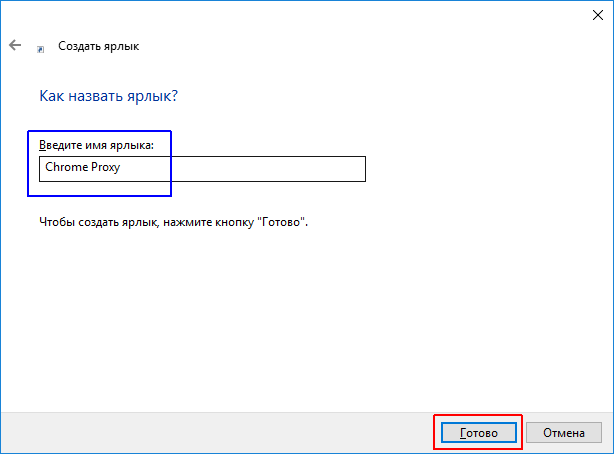 После ввода имени ярлыка нужно не забыть нажать на кнопку "Готово". Шаг№6 Всё. Значок появился у вас на рабочем столе. Теперь наведите на него указатель мыши и опять нажмите на её правую кнопку. Опять появится примерно такое меню: 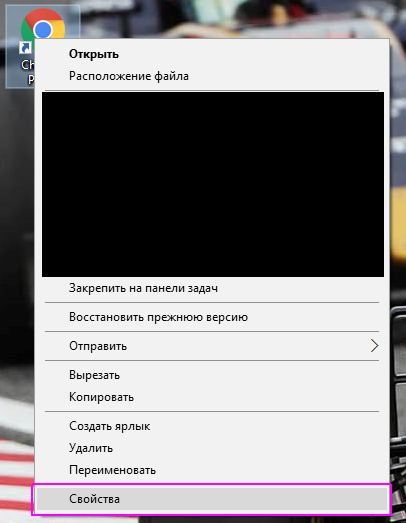 Вам нужно выбрать самый нижний пункт: "Свойства". Шаг№7 Находите вкладку "Ярлык". Там находите строчку "Объект": 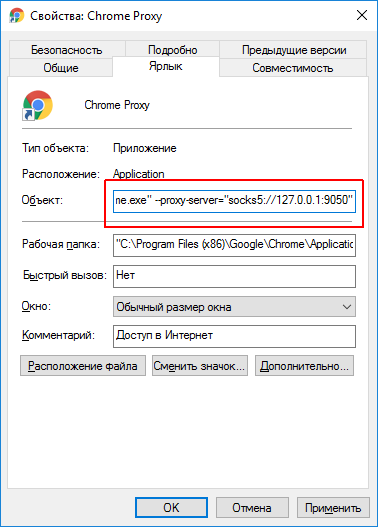 Там после «.exe"» надо нажать на пробел и вставить следующее: «--proxy-server="socks5://127.0.0.1:9050"» (без "«»", конечно), как на скриншоте выше. Где: Собственно, всё. Единственное примечание. Для того, чтобы ваш браузер начал ходить через прокси, надо закрыть все окна браузера (и проверить, что ни одно окно не продолжает работать в фоновом режиме). И запустить его с помощью нового значка. Вот, собственно, и всё! Видите, как просто? P.S. Кстати, примерно так же (через параметры запуска) можно это сделать и для Linux-систем.
|
Категория «Архитектура»
Взлеты Топ 5
Падения Топ 5
Популярные за сутки
|
Загрузка...
BlogRider.ru не имеет отношения к публикуемым в записях блогов материалам. Все записи
взяты из открытых общедоступных источников и являются собственностью их авторов.
взяты из открытых общедоступных источников и являются собственностью их авторов.
